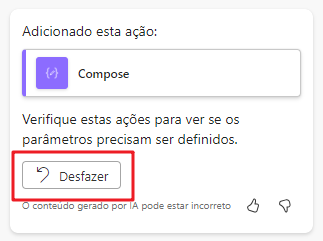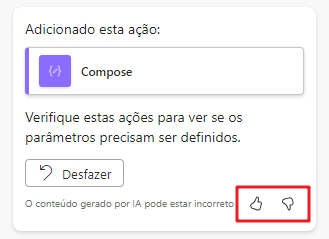Aproveitar ao máximo o Copilot
Cada copiloto executa tarefas diferentes, e as diferentes tarefas são direcionadas apenas à solução relevante que você está usando no momento. Por exemplo, se você perguntar ao Copilot para Power Apps sobre um fluxo da nuvem ou outro prompt fora do tópico, o Copilot responderá: Não posso fazer isso, pois não parece relacionado ao Power Apps. Descreva o que você deseja fazer com este aplicativo.
Ocasionalmente, você poderá receber uma mensagem semelhante, mesmo se achar que forneceu um prompt sobre o tópico. Se essa situação acontecer, examine seu prompt e verifique se você pode adicionar um texto que relacione seu prompt ao copiloto que você está usando. Às vezes, perguntar "Como faço (fazer algo)" pode resultar em uma resposta com mais frequência do que quando você pede ao Copilot que realize uma alteração. Quando você pede ao Copilot que faça uma alteração, ele precisa garantir que mapeará corretamente sua pergunta para uma tarefa que ele possa executar. Por outro lado, quando você pergunta "Como faço (fazer algo)", o Copilot tem mais flexibilidade.
Criar bons prompts
Saber como interagir melhor com o copiloto pode ajudar a obter rapidamente os resultados desejados. Ao se comunicar com o copiloto, seja o mais claro possível em relação a seus objetivos. Veja o que fazer e o que não fazer, a seguir, para orientá-lo a uma experiência de criação de copiloto bem-sucedida.
O que fazer
Para ter uma experiência de criação de copiloto bem-sucedida, faça o seguinte:
Seja claro e específico.
Mantenha um tom coloquial.
Dê exemplos.
Verifique a precisão.
Forneça detalhes contextuais.
Seja educado.
O que não fazer
Se você deseja ter uma experiência de criação de copiloto bem-sucedida, não:
Seja vago.
Dê instruções conflitantes.
Solicite tarefas ou informações inadequadas ou antiéticas.
Interrompa ou mude rapidamente de tópico.
Use gírias ou jargões.
Ser claro e específico pode evitar desfazer alterações feitas pelo sistema nos itens errados. Por exemplo, se você inserir um prompt para "Alterar o botão para azul" e tiver vários botões, o Copilot deverá escolher qual botão sem diretrizes. Em vez disso, se você inserir o prompt como "Alterar Button_1_2 para azul", sua solicitação será mais específica sobre qual botão alterar. Nesse exemplo, você poderia ser mais preciso sobre o que deseja. Os botões têm várias opções de cores que o Copilot pode alterar e, no prompt anterior, o Copilot ainda deve escolher a cor. Para ser mais preciso, você pode incluir que deseja alterar a cor do texto. Por exemplo, você pode inserir o prompt como "Alterar a cor do texto de Button_1_2 para azul".
É importante verificar a precisão. O melhor momento para desfazer uma alteração incorreta é imediatamente após o Copilot executar uma tarefa. Se você esperar até mais tarde na sessão de edição, talvez seja necessário desfazer manualmente a alteração.
Embora os copilotos possam ser adeptos da compreensão de frases em linguagem natural fornecidas como prompts, eles não entendem a terminologia de sua empresa ou do setor.
Opção Desfazer
A opção Desfazer é uma parte poderosa do uso de um copiloto para criar soluções do Microsoft Power Platform. Essa opção permite que você tente algo, altere a fase do prompt, teste algo e desfaça rapidamente.
Depois que o Copilot concluir uma ação em seu nome, ele fornecerá um resumo das alterações. O exemplo a seguir mostra que o Copilot adicionou uma ação a um fluxo da nuvem. A opção Desfazer é exibida na mesma mensagem de resposta do Copilot.
A opção Desfazer fica disponível até você solicitar que o Copilot execute outra ação. Depois que o Copilot conclui outra alteração, a ação anterior não mostra mais a opção Desfazer. Você pode solicitar informações ao Copilot, por exemplo: "Como faço para filtrar emails válidos?" Como essas informações não alteram nada, a opção Desfazer ainda está disponível na última alteração feita pelo Copilot.
Enviar comentários
Mesmo os copilotos mais úteis precisam de melhoria contínua. Cada copiloto tem um método para coletar comentários. Depois que o Copilot responder ao seu prompt, os ícones de comentários serão exibidos na resposta para permitir que você avalie o desempenho do Copilot ao responder ao prompt.
Selecionar o ícone de polegar para cima indica que você está satisfeito com a resposta. Considere esse tipo de comentários como algo semelhante a dizer "Obrigado" a um colega de trabalho que o ajudou. Se você não estiver satisfeito com a resposta, selecione o ícone de polegar para baixo. Como resultado, é exibida uma caixa de diálogo em que você pode compartilhar mais informações ou selecionar um link que diz: "Informar à Microsoft como esse recurso pode ser melhorado". Fornecendo comentários, você pode ajudar a tornar o Copilot melhor para todos.